Petunjuk Pengguna iPod touch
- Selamat Datang
- Apa yang baru di iOS 12
-
- Membangunkan dan membuka
- Mempelajari gerakan dasar
- Menjelajahi layar Utama dan app
- Mengubah pengaturan
- Mengambil jepretan layar
- Menyesuaikan volume
- Mengubah atau mematikan bunyi
- Mencari konten
- Menggunakan dan menyesuaikan Pusat Kontrol
- Melihat dan mengelola Tampilan Hari Ini
- Mengakses fitur dari layar Terkunci
- Bepergian dengan iPod touch
- Mengatur durasi layar, waktu penggunaan, dan batas
- Menyelaraskan iPod touch menggunakan iTunes
- Mengisi daya dan mengawasi baterai
- Mempelajari arti ikon status
-
- Aksesori yang disertakan dengan iPod touch
- Menghubungkan perangkat Bluetooth
- Melakukan stream audio dan video ke perangkat lainnya
- Mengontrol audio di beberapa perangkat
- AirPrint
- Menggunakan Magic Keyboard
- Handoff
- Menggunakan Papan Klip Universal
- Melakukan dan menerima panggilan Wi-Fi
- Menggunakan iPhone sebagai hotspot Wi-Fi
- Mentransfer file dengan iTunes
-
-
- Memulai ulang iPod touch
- Memulai ulang iPod touch dengan paksa
- Memperbarui perangkat lunak iOS
- Mencadangkan iPod touch
- Mengembalikan pengaturan iPod touch ke default
- Memulihkan iPod touch
- Menjual atau memberikan iPod touch Anda
- Menghapus semua konten dan pengaturan
- Menginstal atau menghapus profil konfigurasi
-
- Memulai dengan fitur aksesibilitas
- Pintasan aksesibilitas
-
-
- Menyalakan dan mempraktikkan VoiceOver
- Mengubah pengaturan VoiceOver Anda
- Mempelajari gerakan VoiceOver
- Mengoperasikan iPod touch menggunakan gerakan VoiceOver
- Mengontrol VoiceOver menggunakan rotor
- Menggunakan papan ketik pada layar
- Menulis dengan jari Anda
- Mengontrol VoiceOver dengan Magic Keyboard
- Mengetik braille pada layar menggunakan VoiceOver
- Menggunakan layar braille
- Menggunakan VoiceOver di app
- Ucapkan seleksi, ucapkan layar, umpan balik ketikan
- Memperbesar di layar
- Pembesar
- Pengaturan tampilan
-
- Akses Terpandu
-
- Informasi penting mengenai keselamatan
- Informasi penting mengenai penanganan
- Mendapatkan informasi mengenai iPod touch
- Mempelajari lebih lanjut mengenai perangkat lunak dan layanan iPod touch
- Pernyataan kepatuhan FCC
- Pernyataan kepatuhan ISED Kanada
- Apple dan lingkungan
- Informasi mengenai pembuangan dan daur ulang
- Hak Cipta
Menggunakan metode input khusus di iPod touch
Di iPod touch, Anda dapat menggunakan papan ketik khusus, jari Anda, atau stylus untuk memasukkan beberapa bahasa dalam cara yang berbeda. Beberapa contohnya adalah Cangjie dan Wubihua Tionghoa, Kana Jepang, dan Ekspresi Wajah. Anda juga dapat menggunakan jari atau stylus untuk menulis karakter Tionghoa pada layar.
Membangun karakter Tionghoa dari tombol komponen Cangjie
Saat Anda mengetik, karakter yang disarankan akan muncul.
Untuk memilih karakter, ketik karakter, atau lanjut mengetik hingga lima komponen untuk melihat pilihan lainnya.
Membangun karakter Wubihua Tionghoa (goresan)
Gunakan keypad untuk membangun karakter Tionghoa yang menggunakan hingga lima goresan dalam urutan penulisan yang benar: horizontal, vertikal, menurun ke kiri, menurun ke kanan, dan koma atas.
Misalnya, karakter Tionghoa 圈 (lingkaran) harus diawali dengan goresan vertikal 丨.
Lakukan salah satu hal berikut:
Begitu Anda mengetik, karakter Tionghoa yang disarankan akan muncul (karakter yang paling umum digunakan akan muncul pertama). Ketuk karakter untuk memilihnya.
Jika Anda tidak yakin goresan yang benar, masukkan tanda bintang (*). Untuk melihat lebih banyak pilihan karakter, ketik goresan lain, atau gulir melalui daftar karakter.
Ketuk tombol pencocokan (匹配) hanya untuk menunjukkan karakter yang sama persis dengan yang Anda ketik.
Anda dapat mengetik beberapa karakter kompleks, seperti 鱲 (bagian dari nama Hong Kong International Airport), dengan menulis dua atau beberapa karakter komponen secara berurutan. Ketuk karakter tersebut untuk mengganti karakter yang Anda ketik. Karakter Romawi juga akan dikenali.
Menulis karakter Tionghoa
Tulis karakter Tionghoa langsung di layar dengan jari Anda saat input penulisan tangan Tionghoa Sederhana atau Tradisional dinyalakan.
Saat Anda menggoreskan karakter, iPod touch akan mengenalinya dan menampilkan karakter yang mirip di daftar dengan karakter yang paling mirip di atas. Saat Anda memilih karakter, karakter yang terkait akan muncul di daftar sebagai pilihan tambahan.
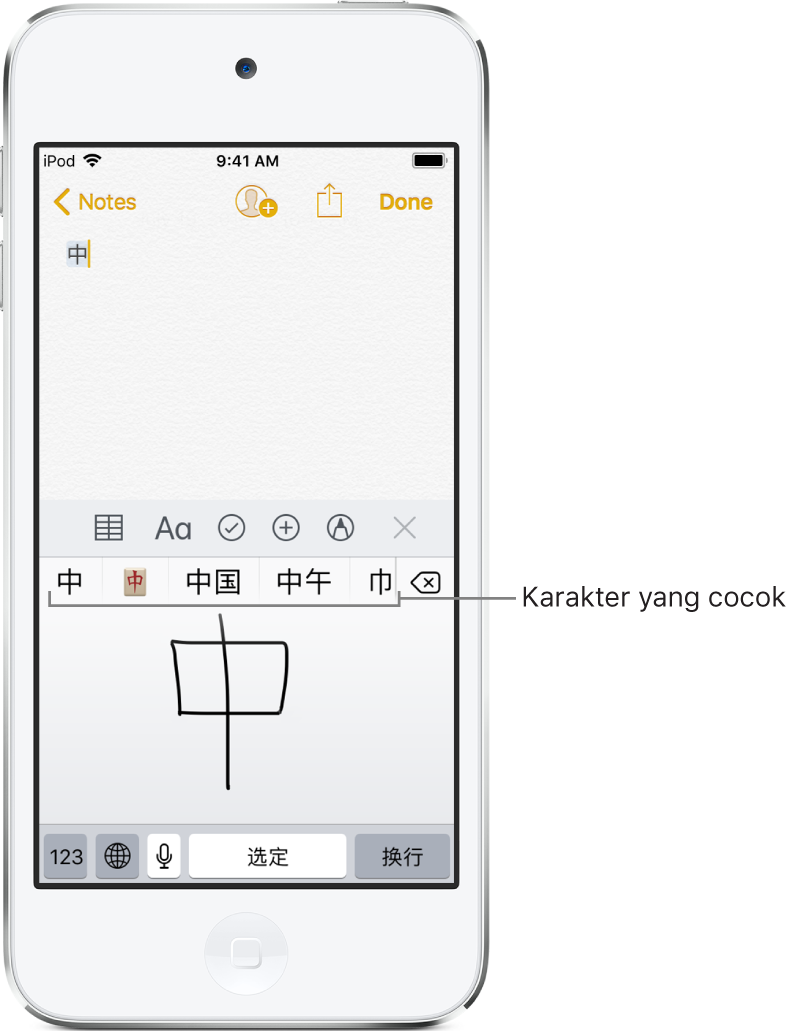
Mengetik kana Jepang
Gunakan keypad Kana untuk memilih suku kata.
Untuk pilihan suku kata lainnya, seret daftar ke kiri atau ketuk tombol panah.
Mengetik romaji Jepang
Gunakan papan ketik Romaji untuk mengetik suku kata.
Pilihan lain muncul di sepanjang bagian atas papan ketik.
Ketuk suku kata untuk mengetiknya.
Untuk pilihan suku kata lainnya, ketuk tombol panah, lalu pilih suku kata atau kata lainnya dari jendela.
Mengetik ekspresi wajah atau emosikon
Lakukan salah satu hal berikut ini:
Menggunakan papan ketik Kana Jepang: Ketuk
 .
.Menggunakan papan ketik Romaji Jepang: Ketuk
 , lalu ketuk
, lalu ketuk  .
.Menggunakan papan ketik Pinyin (Sederhana) atau Zhuyin (Tradisional) atau Pinyin Tionghoa: Ketuk
 , ketuk
, ketuk 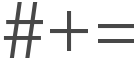 , lalu ketuk
, lalu ketuk  .
.